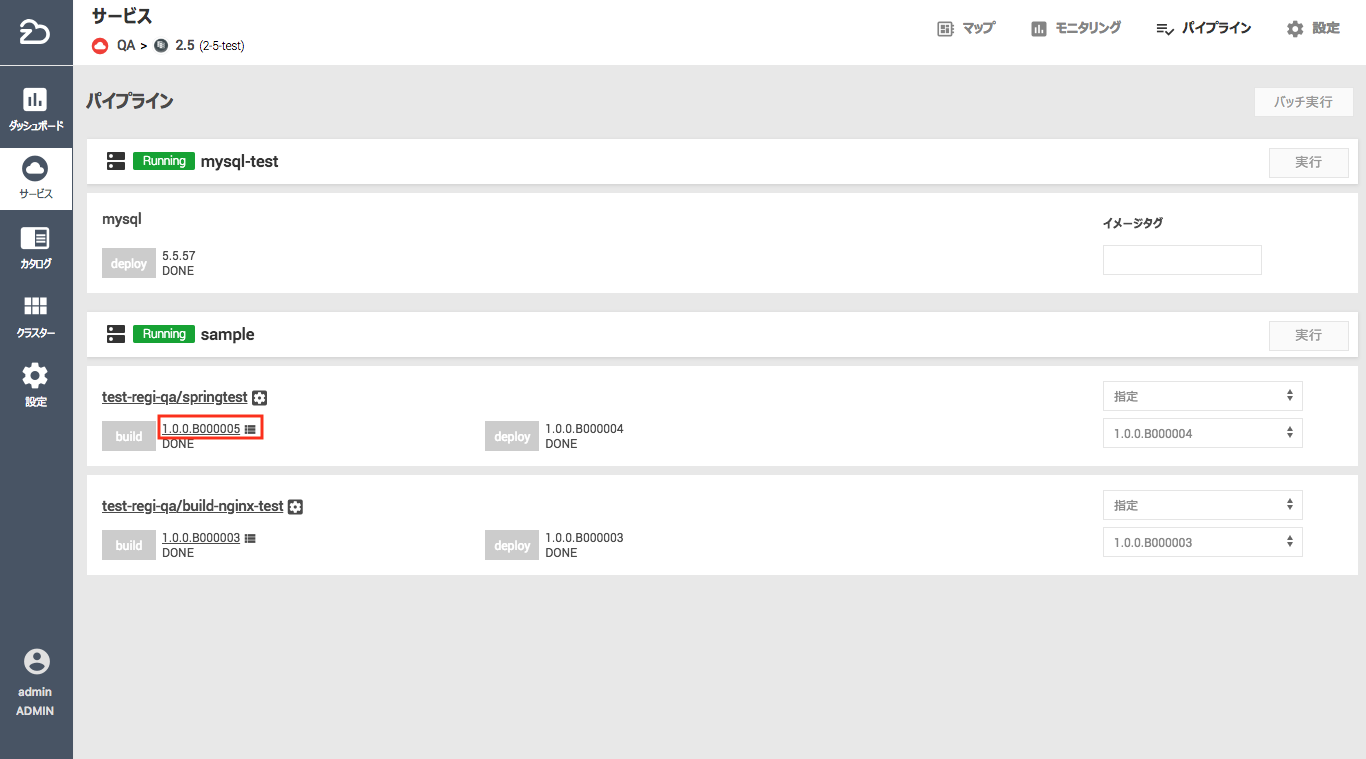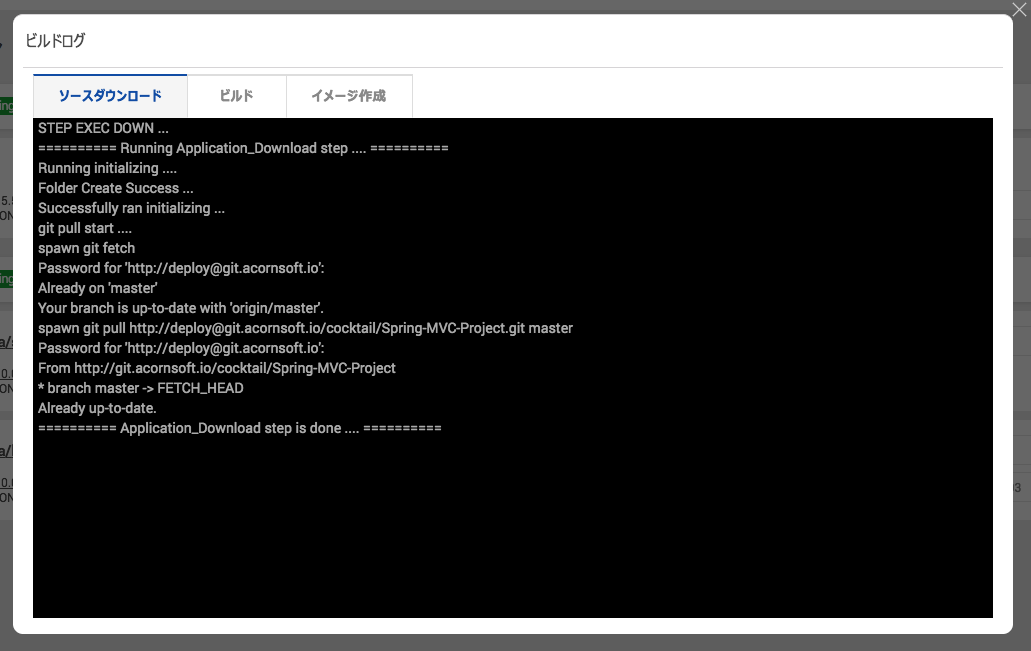3.1.5 パイプライン
パイプライン機能でイメージビルドタスクからサーバーデプロイタスクまで一度に進めることができる。
また、デプロイ中のサーバーのイメージバージョンを変更して再デプロイすることができる。
a) サービス → アプリケーションマップ選択 → パイプラインをクリック。 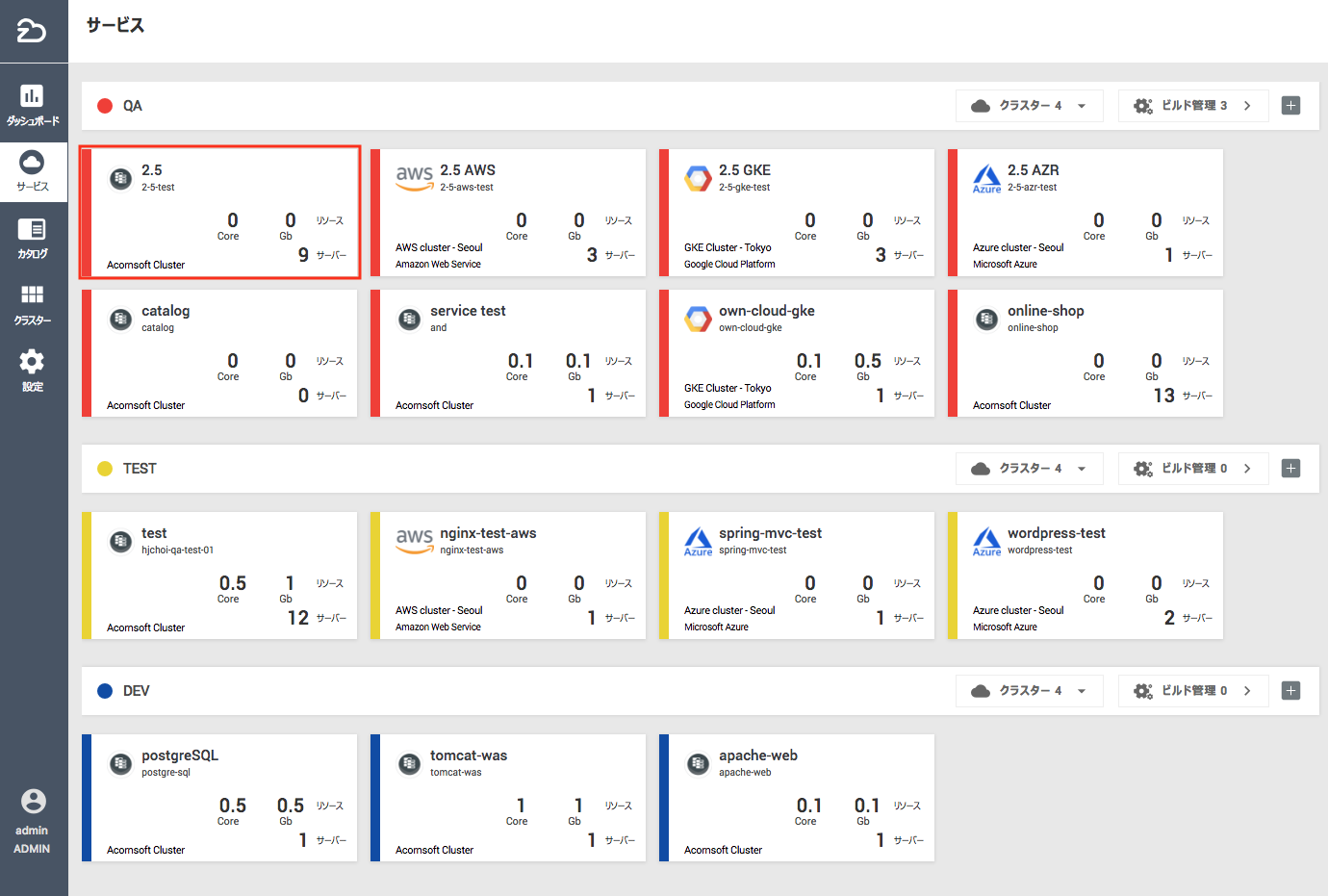
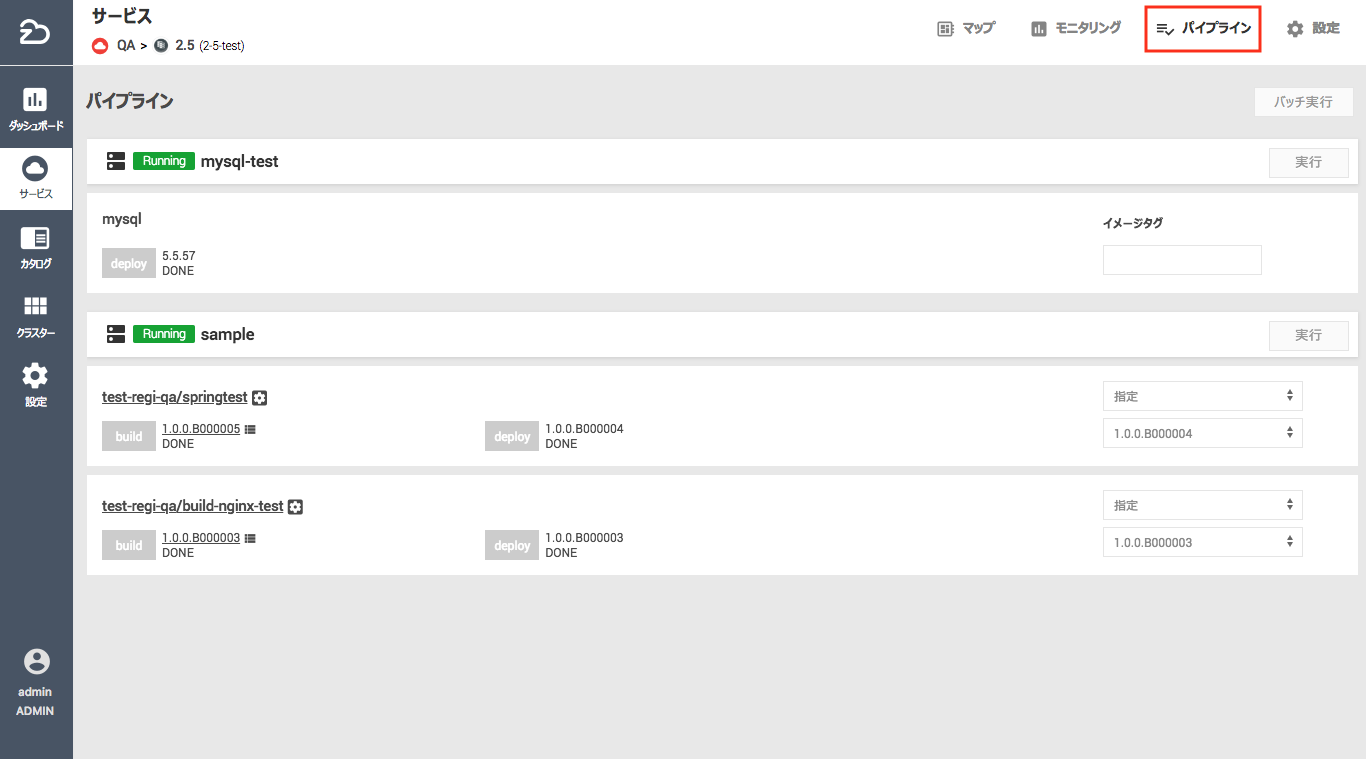
| パイプラインメニュー | 説明 |
|---|---|
| バッチ実行 | パイプラインのタスクを一括して実行 |
| 実行 | 該当パイプラインのタスクを実行 |
| イメージメニュー | ビルド | 説明 |
|---|---|---|
| イメージタグ | X | レジストリにあるタグ入力時、該当バージョンでサーバーをデプロイ |
| 指定 | ⃝ | イメージバージョン中の指定されたバージョンでサーバーをデプロイ |
| 最新 | ⃝ | イメージバージョン中の最新バージョンでサーバーをデプロイ |
| ビルド&デプロイ | ⃝ | 新たなビルドタスク後、該当イメージバージョンでサーバーをデプロイ |
b) パイプライン実行
1. パブリックイメージでサーバーを作成した場合
イメージタグを入力後、「実行」または「バッチ実行」をクリック (deployしたバージョンと入力しバージョンが異なる場合のみ実行可能。ただし、latestを除く) 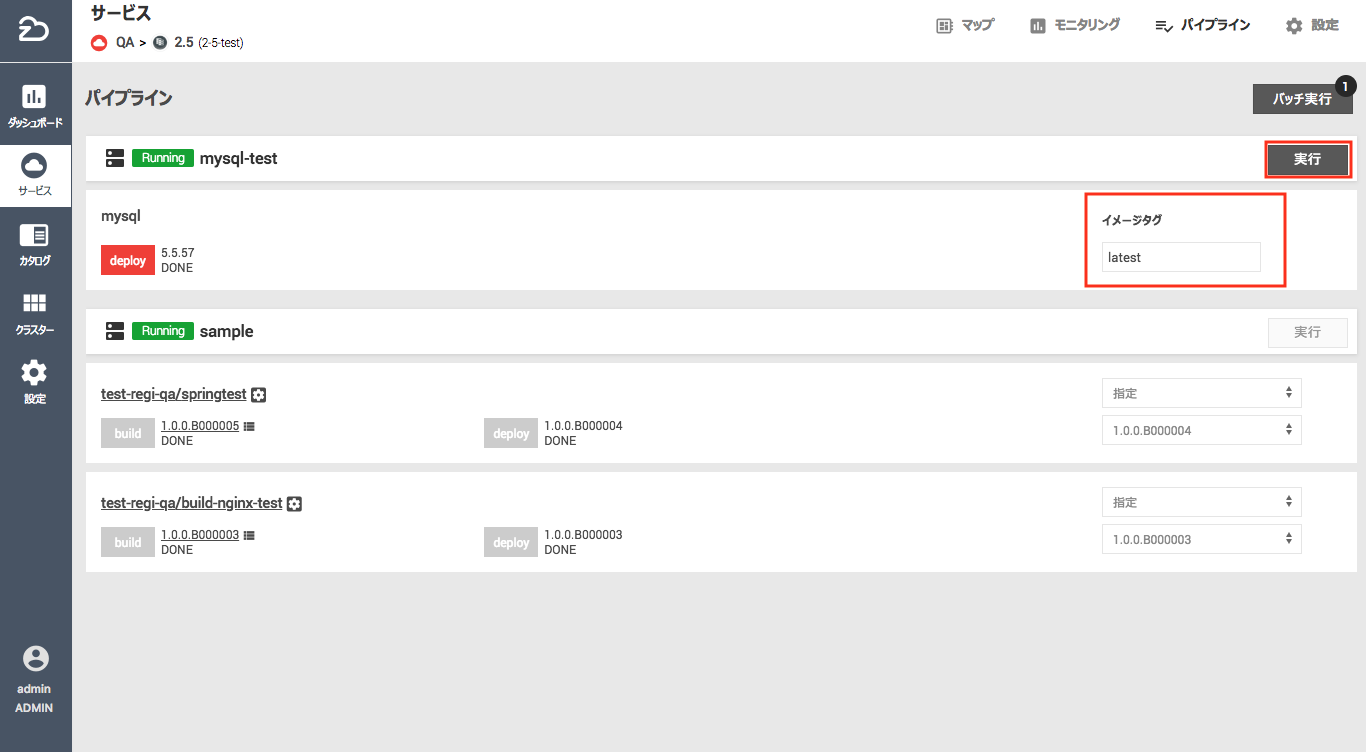
2. ビルドしたイメージでサーバーを作成した場合
- 指定したイメージでデプロイ
パイプラインタスクリストの右側で「指定」およびイメージを選択した後、 「実行」 または「バッチ実行」をクリック(deployされたバージョンと入力したバージョンが異なる場合のみ実行可能)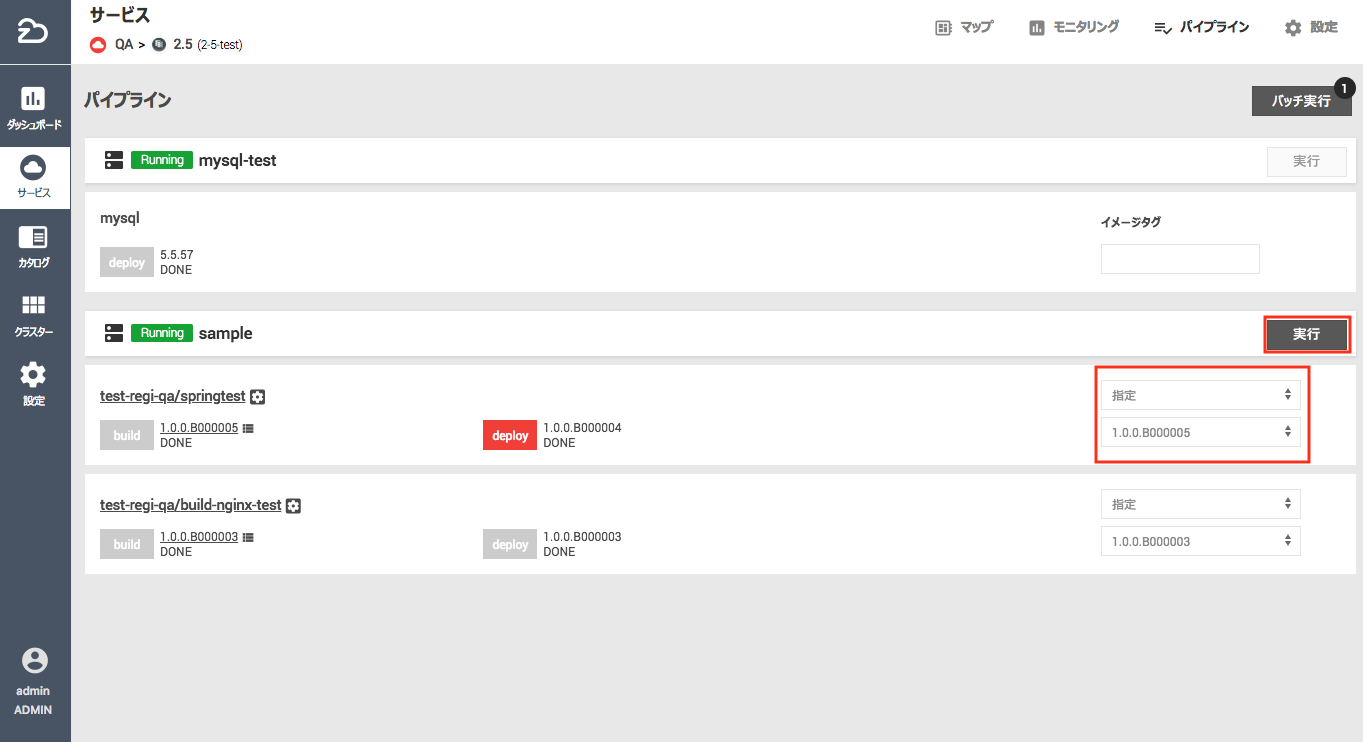
- 新たなビルドタスク後、該当イメージでデプロイ
パイプラインタスクリストの右側で「ビルド&デプロイ」を選択した後「実行可否」をチェック。その後、「実行」または「バッチ実行」をクリック(実行可否がチェックされている場合のみ実行可能) 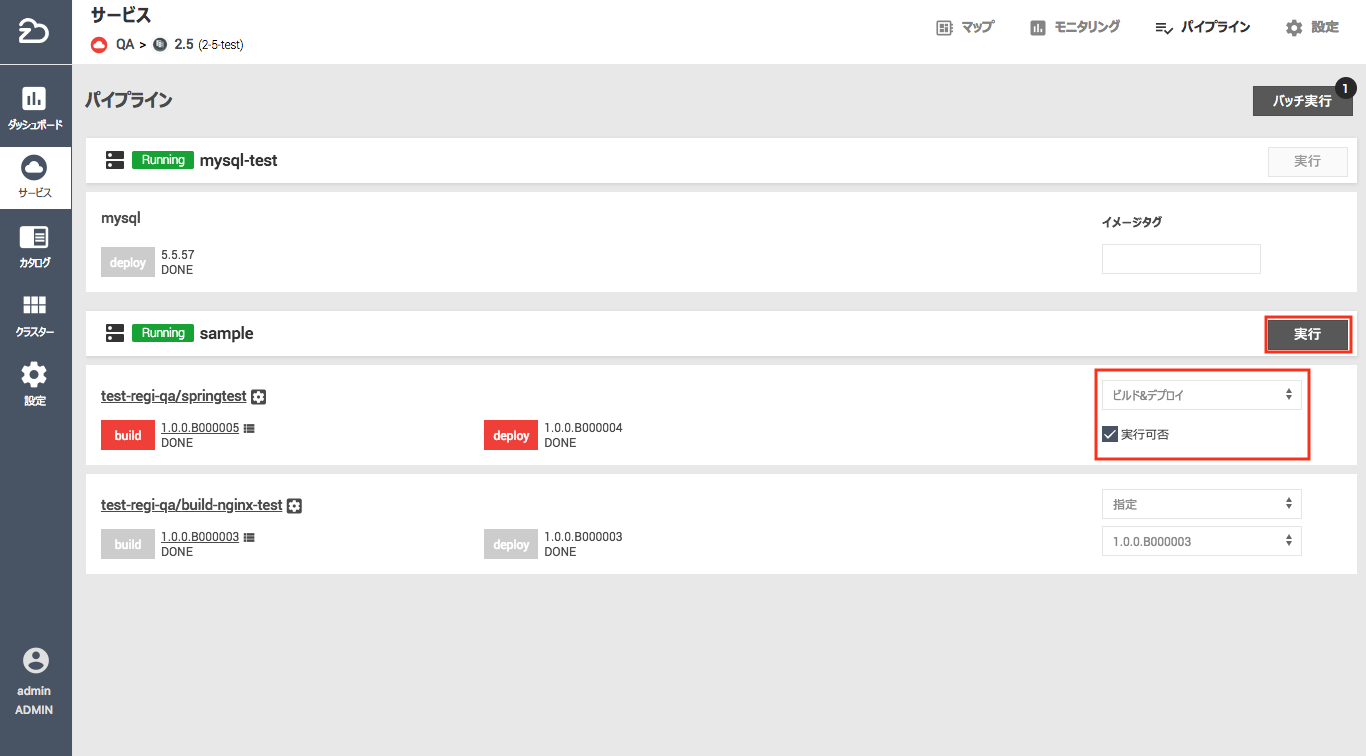
- 最新のイメージでデプロイ
パイプラインタスクリストの右側で「最新」を選択した後、「実行」または「バッチ実行」をクリック(deployされたバージョンと入力したバージョンが異なる場合のみ実行可能) 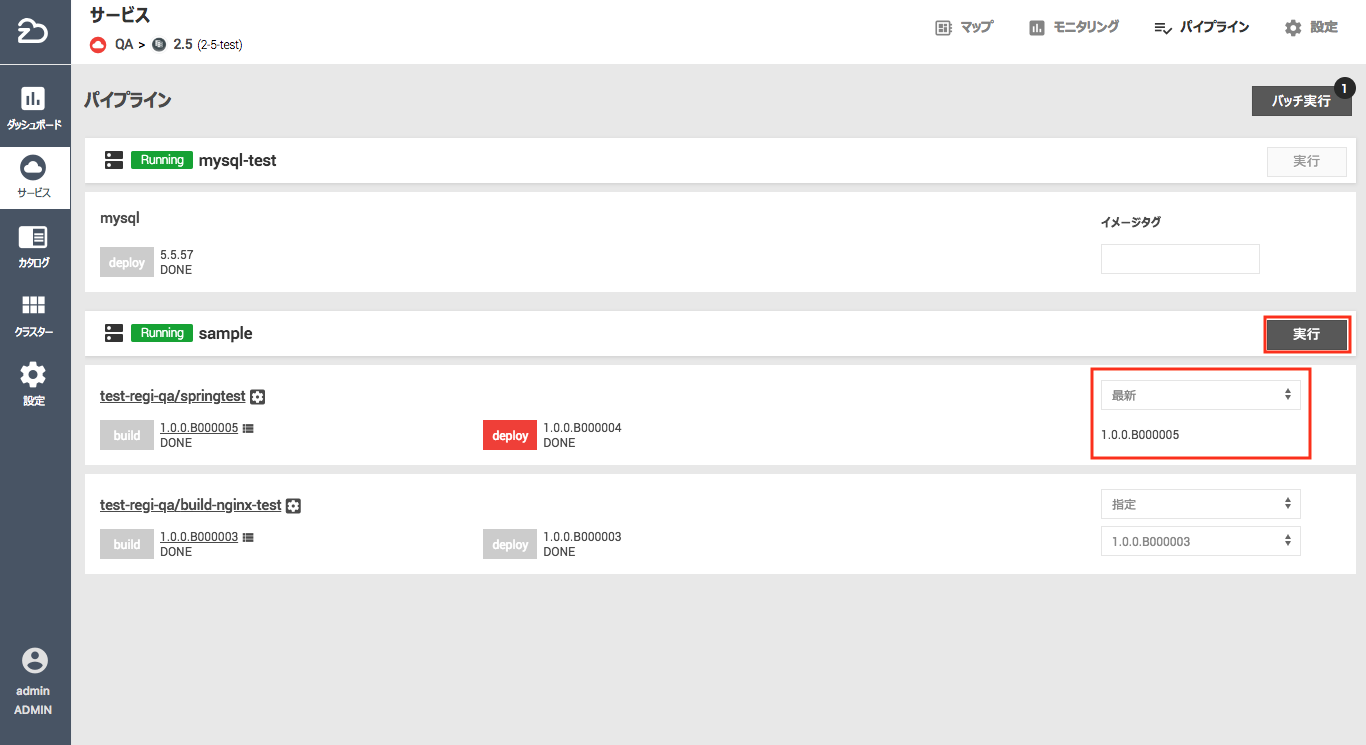
- ビルド編集画面の移動およびログ表示
ビルドイメージ名をクリックすると、ビルド編集画面に移動する。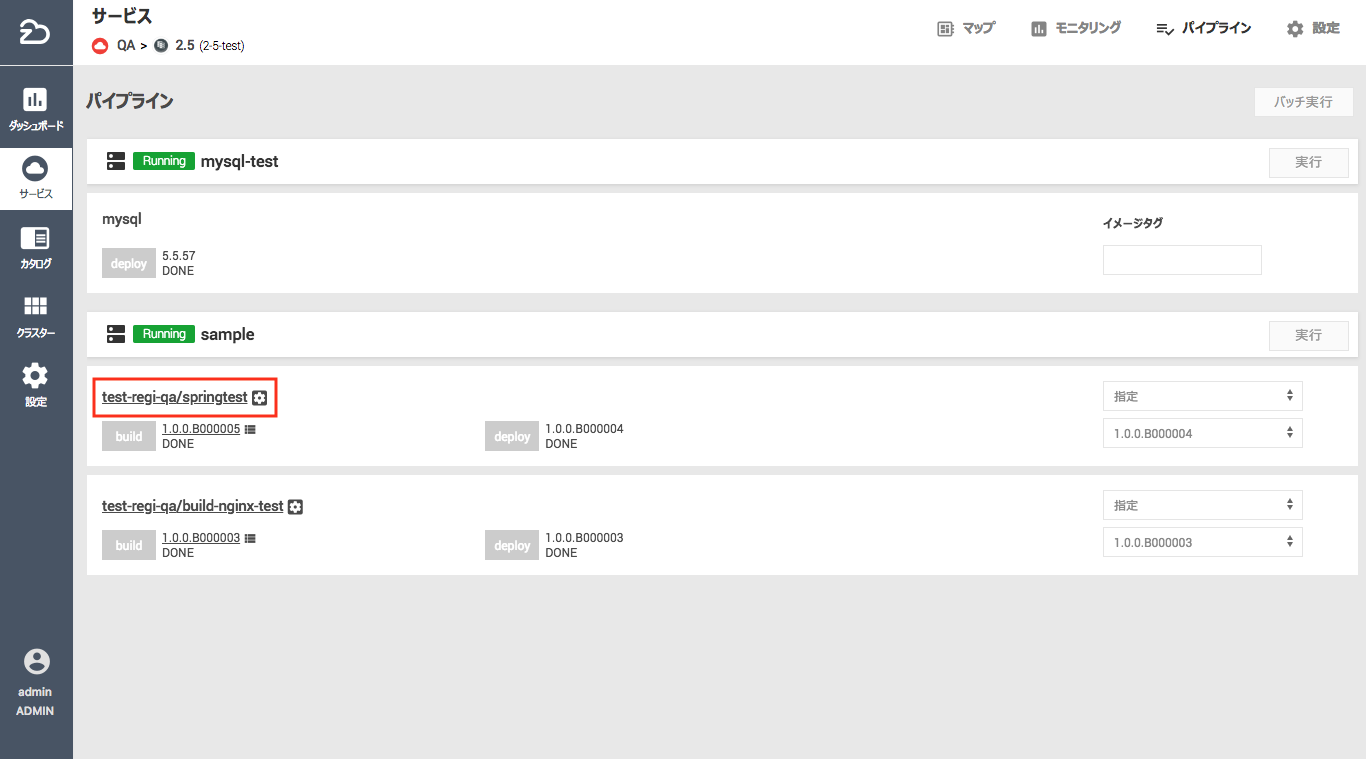
ビルドタグ名をクリックすると、ログを表示することができる。